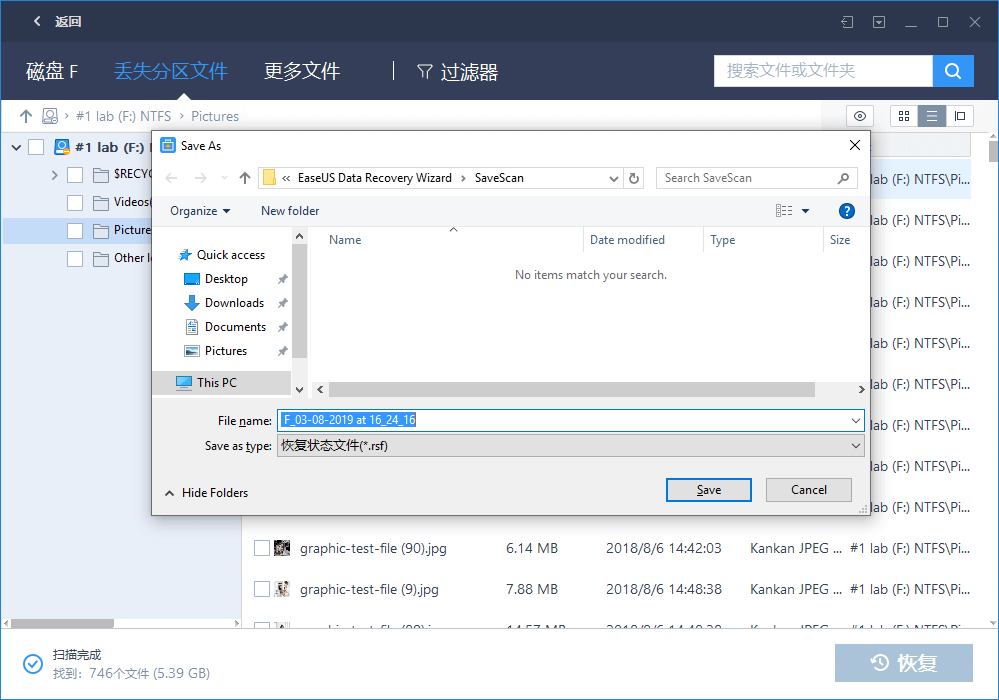- Windows数据恢复
- Data Recovery Wizard Free下载
- Data Recovery Wizard Pro购买试用
- Data Recovery Wizard Technician购买试用
- Email Recovery Wizard购买试用
快速,安全功能强大的Windows数据恢复软件,仅需简单操作,便可找回丢失数据

最好的Mac数据恢复软件,从Mac电脑以及其他的存储设备中找回所有的丢失数据。

EaseUS Data Recovery Wizard Free是一款安全,高效的数据恢复软件。旨在为您提供最好的数据恢复体验。仅需简单几步即可恢复您所有的数据。
首先您需下载并安装该程序至您的计算机(切勿将程序安装至数据丢失的磁盘以避免数据被覆盖。)
首先请选取一个路径如:盘驱动器,丢失的硬盘(此选项适用于因删除分区,分区丢失或重新分区造成的数据丢失。我们的程序需读取分区表并列出其下所有被删除分区的信息)进行数据查找。
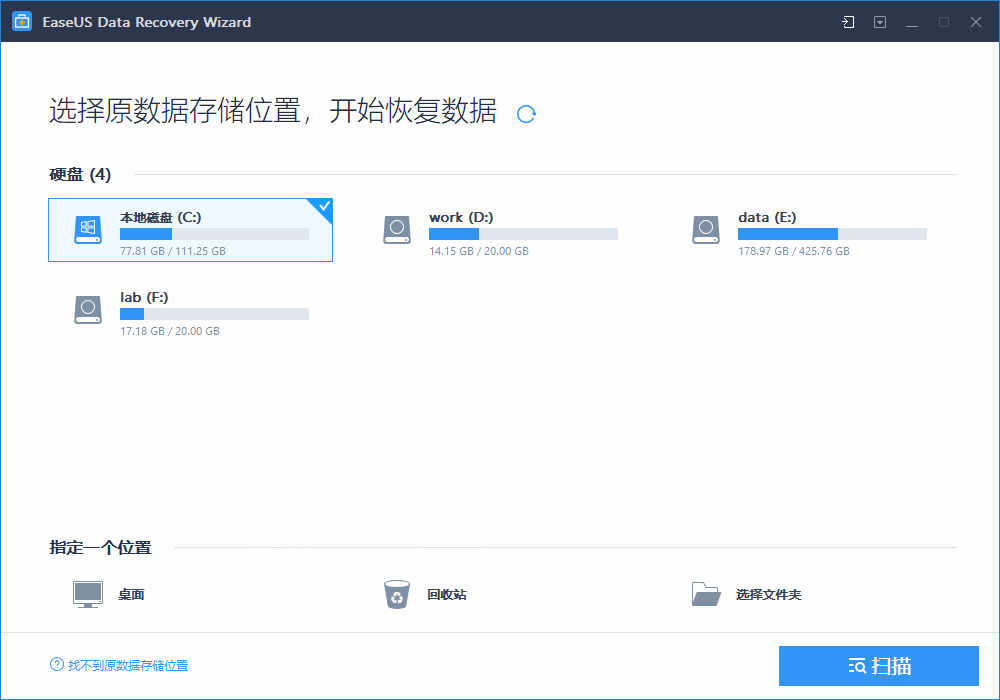
程序上方的进度条将展示数据恢复状态。进度条后方将显示扫描剩余时间。
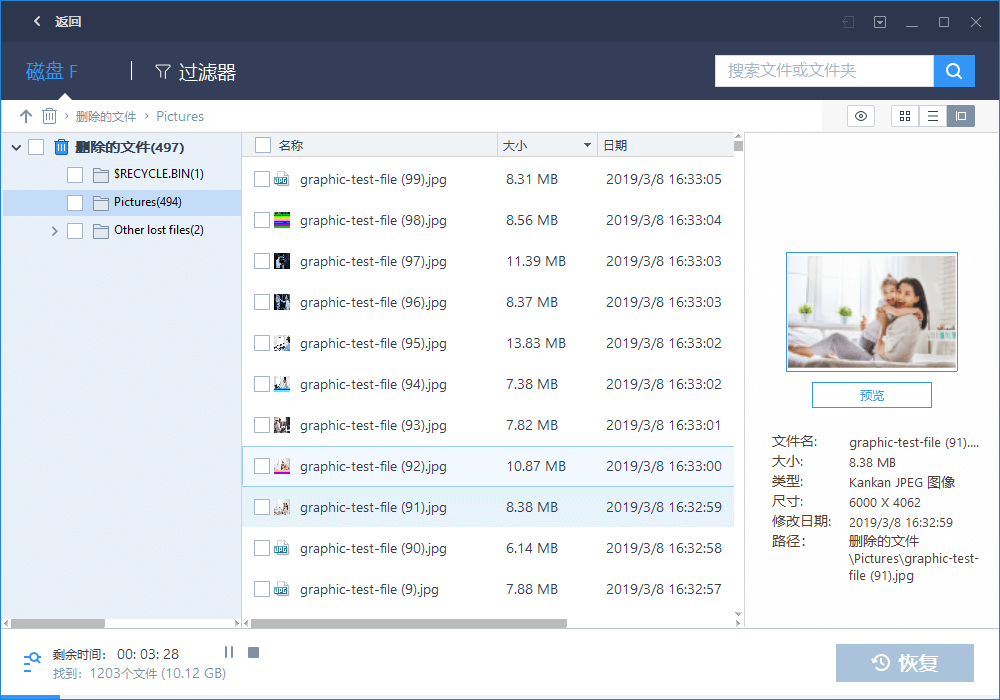
从技术层面来讲首次扫描耗时很短。我们的程序将首先列出简单删除或从回收站清除的文件。
快速扫描完成后,程序将会自动进行逐扇区的深度扫描,该扫描相对于首次扫描持续时间更长。扫描过程中请耐心等待,如非必要切勿中断扫描进程。
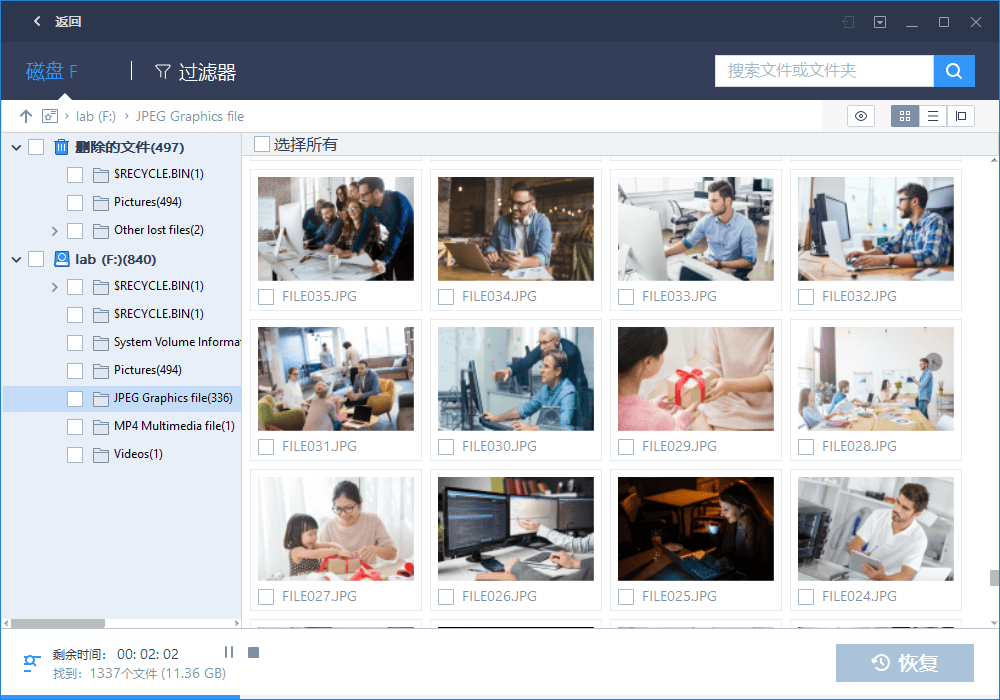
扫描结果界面划分为三部分。左侧为树状列表,此处您可以通过路径,类型,时间三种方式快速过滤文件。中部窗口将展示所有左边勾选文件夹下的文件及文件夹的详细信息(日期和类型)。右侧窗口将展示您在中部窗口选中的文件的缩略图和信息。程序同时也提供特定类型文件预览功能。
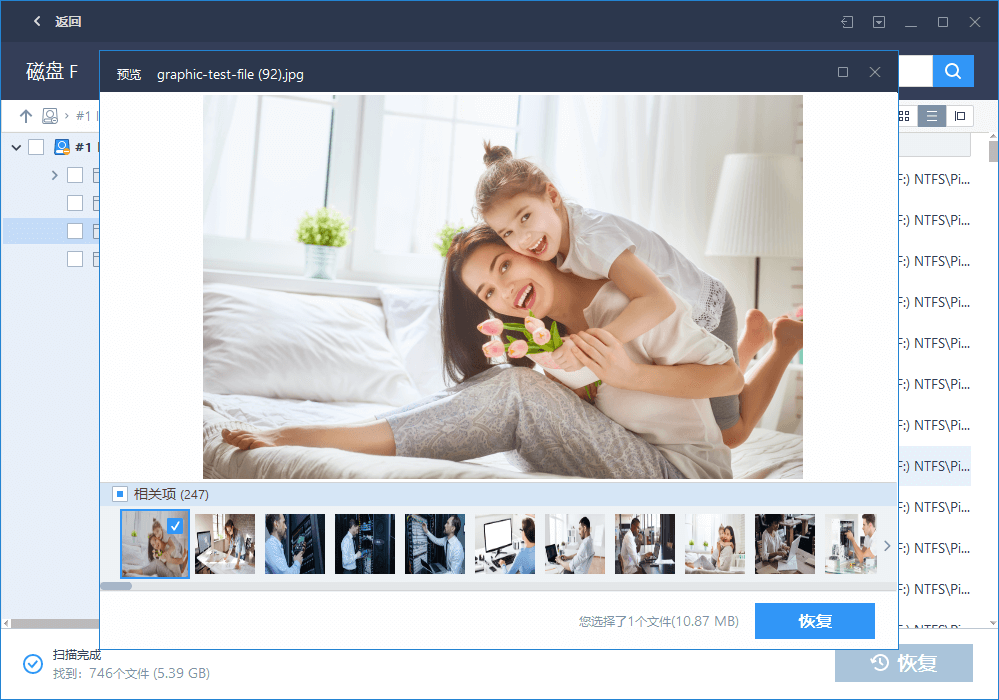
完成查找和预览后您可以选取所需文件通过恢复按钮进行恢复并将恢复的文件存储至您的计算机或存储设备中。(切勿将恢复的文件存储至发生数据丢失的硬盘或设备中。)
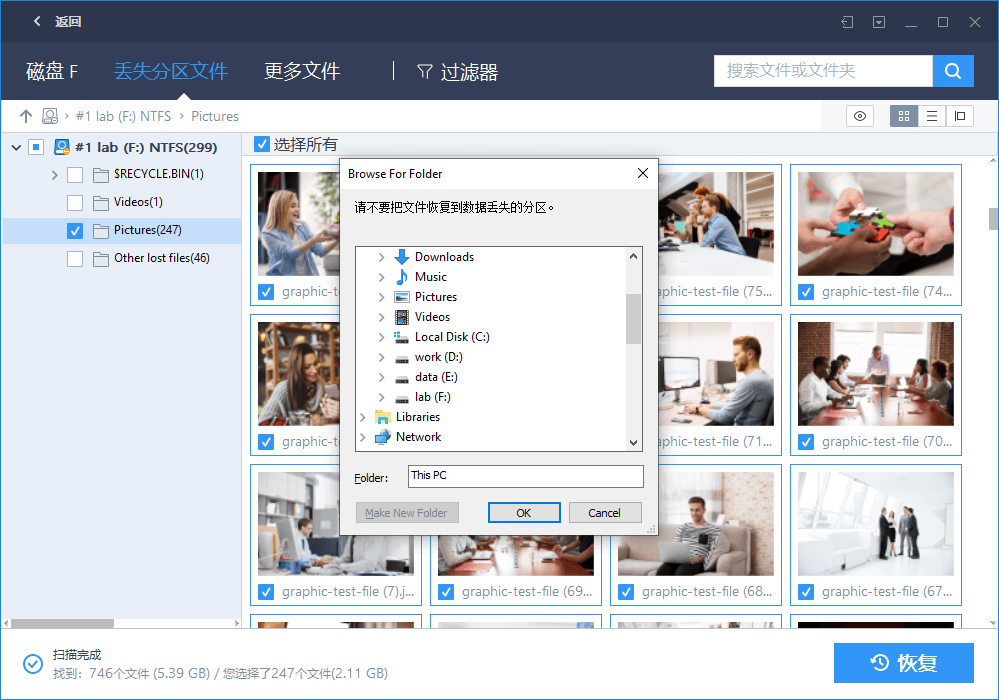
此外,您可通过导出按钮将当前扫描结果导出。当您想进行下一次恢复时可以导入先前的扫描结果,此操作可以帮您省去重新扫描的过程。